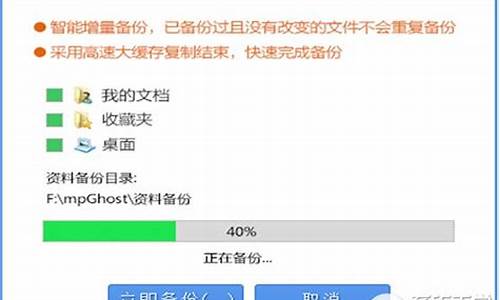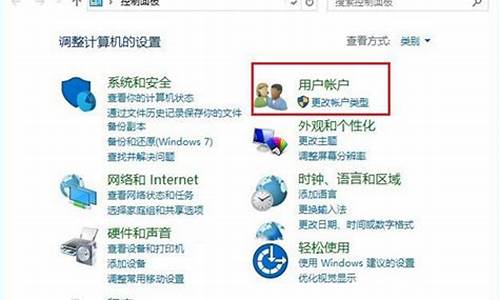电脑系统c盘怎么扩大_电脑系统怎样扩大c盘

1、关闭休眠状态
休眠文件会占用相当大的一部分C盘空间,这个大小与你的内存大小也是成正比的,也就是说你的内存越大,休眠文件也会越大。
2、转移虚拟内存文件
虚拟内存默认是设置在C盘当中的,我们虽然不能删除它但是却可以将它设置到其他的盘符当中去。
3、扩充C盘容
右键我的电脑,选择管理-存储-磁盘管理,选择一个空间较大的盘符,右键之后点击压缩卷,设置想要扩充空间的大小,这里的数值如果你需要10GB,那么就是10*1024=10240MB。设置好以后会多出一个相应大小的空白空间,这时候右键点击C盘-扩展卷,选择空白的空间量,最后点击完成就大功告成啦。
扩展资料
硬盘分区之后,会形成3种形式的分区状态:即主分区、扩展分区和非DOS分区。
1、非DOS分区
在硬盘中非DOS分区(Non-DOS Partition)是一种特殊的分区形式,它是将硬盘中的一块区域单独划分出来供另一个操作系统使用,对主分区的操作系统来讲,是一块被划分出去的存储空间。只有非DOS分区的操作系统才能管理和使用这块存储区域。
2、主分区
主分区则是一个比较单纯的分区,通常位于硬盘的最前面一块区域中,构成逻辑C磁盘。其中的主引导程序是它的一部分,此段程序主要用于检测硬盘分区的正确性,并确定活动分区,负责把引导权移交给活动分区的DOS或其他操作系统。此段程序损坏将无法从硬盘引导,但从软驱或光驱引导之后可对硬盘进行读写。
3、扩展分区
而扩展分区的概念是比较复杂的,极容易造成硬盘分区与逻辑磁盘混淆;分区表的第四个字节为分区类型值,正常的可引导的大于32mb的基本DOS分区值为06,扩展的DOS分区值是05。如果把基本DOS分区类型改为05则无法启动系统 ,并且不能读写其中的数据。
参考资料:
下载分区助手
首先需要一个辅助软件,分区助手,下载完成之后,然后安装。
查看硬盘基本情况打开分区助手,可以看到自己当前硬盘的一些基本情况。
重新分区其他的盘可以根据自己的需要进行重新分区。
扩大C盘空间这里就讲自己的C盘扩充一下,做个示范。
选择E盘调整/移动分区首先,选择将自己其他盘中多余的空间分出来。这里选择自己的E盘。首先选择自己的E盘,在选择调整/移动分区。
拖动图标改变盘的大小在出现的对话框中,拖动红色箭头所指的图标改变当前盘的大小,从而先将多出的部分分出来。
选择合并分区然后点击确定,会发现在E盘旁边多出一个未分配的空间,然后,点击这个空间单击右键选择合并分区。
选择需要扩大的硬盘选择需要扩大的硬盘,点击确定。
完成扩大C盘发现已经把E盘的空间分给了C盘。最后点击提交,电脑自动重启完成之后就可以了。
声明:本站所有文章资源内容,如无特殊说明或标注,均为采集网络资源。如若本站内容侵犯了原著者的合法权益,可联系本站删除。